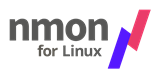
性能监控工具nmon介绍
性能监控工具nmon介绍做性能测试,服务器监控是至关重要的,使用nmon命令可以轻松捕捉系统资源的使用情况,便于做性能分析。nmon官方介绍nmon是一种在 AIX 与各种 Linux 操作系统上广泛使用的监控与分析工具它能在系统运行过程中实时地捕捉系统资源的使用情况,记录的信息比较全面它可将服务器系统资源耗用情况收集起来并输出一个特定的文件,并可利用 excel 分析工具(nmon analys
性能监控工具nmon介绍
做性能测试,服务器监控是至关重要的,使用nmon命令可以轻松捕捉系统资源的使用情况,便于做性能分析。
nmon官方介绍
- nmon是一种在 AIX 与各种 Linux 操作系统上广泛使用的监控与分析工具
- 它能在系统运行过程中实时地捕捉系统资源的使用情况,记录的信息比较全面
- 它可将服务器系统资源耗用情况收集起来并输出一个特定的文件,并可利用 excel 分析工具(nmon analyser)进行数据的统计分析
nmon可监控的数据类型
- CPU使用率
- 内存使用情况
- 磁盘适配器
- 文件系统中的可用空间
- 页面空间和页面速度
- 异步I/O,仅适用于AIX
- 网络文件系统(NFS)
- 磁盘 I/O 速度、传输和读/写比率
- 服务器详细信息和资源
- 内核统计信息
- 消耗资源最多的进程
- 运行队列信息
nmon特点
- nmon 运行不会占用过多的系统资源,通常情况下CPU利用率不会超过 2%
- 功能强大,监控数据类型全面
- 结合grafana之类的仪表图,可以更直观的实时展示所监控的数据
- 移植性、兼容性较好
- 无人值守监控
- 可以实时查看监控结果,也可以测试结束后本地查看监控结果
Linux下安装
检查安装环境
# 查看操作系统的信息
[root@centos-7 test_001]# uname -a
Linux centos-7 3.10.0-1160.el7.x86_64 #1 SMP Mon Oct 19 16:18:59 UTC 2020 x86_64 x86_64 x86_64 GNU/Linux
# 查看linux发行版本
[root@centos-7 test_001]# lsb_release -a
LSB Version: :core-4.1-amd64:core-4.1-noarch:cxx-4.1-amd64:cxx-4.1-noarch:desktop-4.1-amd64:desktop-4.1-noarch:languages-4.1-amd64:languages-4.1-noarch:printing-4.1-amd64:printing-4.1-noarch
Distributor ID: CentOS
Description: CentOS Linux release 7.9.2009 (Core)
Release: 7.9.2009
Codename: Core
下载nmon
根据上面查到的操作系统信息下载对应的nmon软件包(我这里是x86_64_centos7)
方式一:官方下载
官方地址:http://nmon.sourceforge.net/pmwiki.php?n=Site.Download

通过FTP上传到服务器目录下
方式二:服务器直接敲命令行
wget http://sourceforge.net/projects/nmon/files/nmon16e_mpginc.tar.gz
这种方式无法下最新版的
方式三:百度云下载链接
包含了 nmon 安装包和分析数据工具包
链接:https://pan.baidu.com/s/1wjgpGFn91mdSTIcGeN7PSw 提取码:xynl
解压
# tar -zxvf nmon16m_helpsystems.tar.gz
查看解压后的文件

运行nmon
启动nmon
为了运行时操作方便,我们将nmon_***文件改名为nmon,首先找到与操作系统对应的文件,我这里是nmon_x86_64_centos7,将其改名为nmon,命令如下:
# mv nmon_x86_64_centos7 nmon
然后运行nmon就可以简单的敲./
# ./nmon
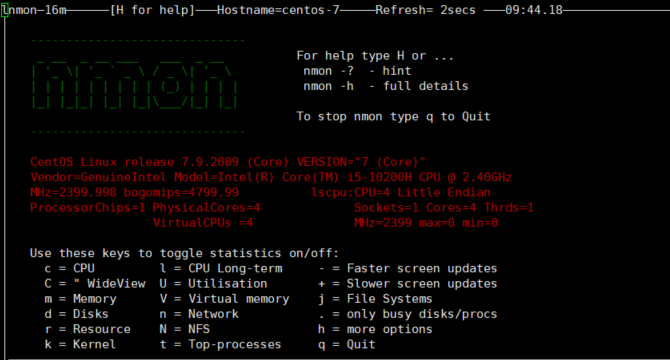
常用nmon快捷命令
- q : 停止并退出 nmon
- h : 查看帮助
- c : 查看 CPU 统计数据
- m : 查看内存统计数据
- d : 查看硬盘统计数据
- k : 查看内核统计数据
- n : 查看网络统计数据
- N : 查看 NFS 统计数据
- j : 查看文件系统统计数据
- t : 查看高耗进程
- V : 查看虚拟内存统计数据
- v : 详细模式

按多个快捷命令可以同时显示多项监控结果,直到将当前屏幕占满。
nmon命令行参数
上面的快捷命令只能将当前的系统资源实时显示在屏幕下,无法保存到文件中,如果要将结果保存到文件进行分析,需要用到命令行参数,启动nmon时,可以指定以下参数
| 参数 | 作用 |
|---|---|
| -f | 监控结果以文件形式输出,**默认:**机器名_日期_时间.nmon |
| -F | 和 -f 一样作用,不过要指定输出文件名 |
| -s | 采样频率,单位秒 |
| -c | 采样次数 |
| -m | nmon 文件保存的目录 |
| -t | 显示资源占用率高的进程 |
命令行例子
./nmon -f -t -s 10 -c 6 -m /data/nmon
每 10s 采集一次系统资源数据,共采集 6 次(1 min 内收集 6 次),将最终 nmon 文件生成在 /data/nmon 目录下

将这个 .nmon 文件传输到本地,用于后续的结果分析
重点
- 一般来说不建议对稳定性测试(压力测试)使用 nmon 监控,因为生成的 nmon 文件超过10M时,分析工具会由于内存不足导致报错
- 如果必须进行的话,建议加大采样频次,降低采样次数(低于330次)
查看 nmon 监控结果
nmon_analyser 介绍
- nmon 监控捕获的信息,一般用 nmon_analyser 来进行分析
- nmon_analyser 由 IBM 提供, 使用 excel 的宏命令分析加载生成 excel 图表,展示资源占用的各项信息
下载nmon_analyser
官方:http://nmon.sourceforge.net/pmwiki.php?n=Site.Nmon-Analyser
百度云链接:https://pan.baidu.com/s/1wjgpGFn91mdSTIcGeN7PSw 提取码:xynl
解压后发现有两个文件
- psd:说明文档
- xlsm:宏文件,分析工具
运行nmon_analyser
打开 nmon analyser v66.xlsm,记住一定要通过 office 或者 wps 用 excel 的方式打开哦,且需要启动了宏
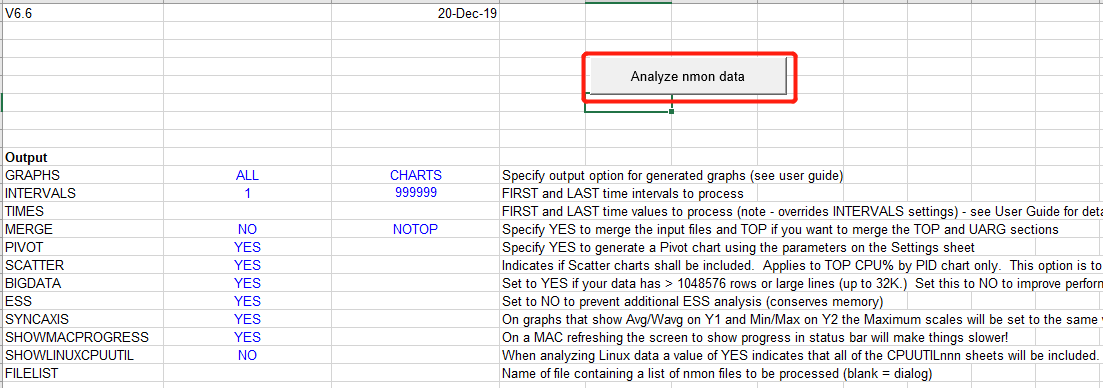
点击 Analyze nmon data,选择 导出的nmon 文件,会生成对应监控结果文件。
nmon 监控结果图表分析
分析结果文件为一个excel表格,里面分为 YS_SUMM、AAA、PIVOTCHART、BBBP、DISO_SUMM、CPU_SUMM、DISKBSIZE、DISKBUSY等多个标签页,每个标签页都有该主题下监控的明细数据和对应的统计图表
每个标签页都展示了对某一指标如CPU、内存、网络、I/O的详细监控数据
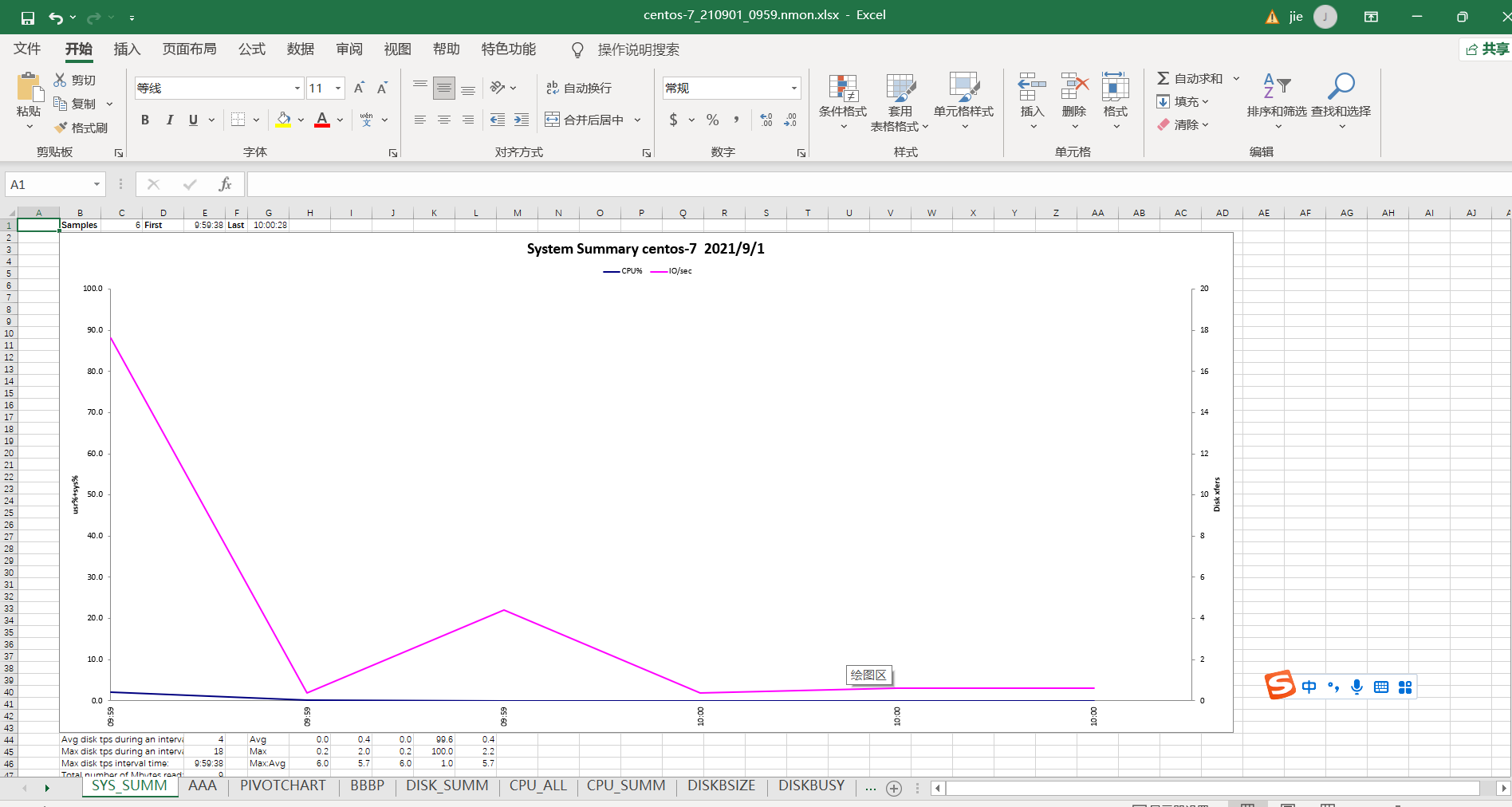
系统汇总界面:SYS_SUMM

页面显示项
- 主机名
- 执行日期
- 系统 cpu 使用情况(蓝线)
- 系统 I/O 情况(粉红线)
- 左纵轴为系统 cpu(user%+sys%)使用率
- 横轴为运行时长
- 右纵轴为系统磁盘传输(Disk xfers)
- 坐标下侧为统计信息:系统 I/O 情况(一个采集间隔内的平均值、最大值、出现最大值的时间),系统CPU使用情况等
| 参数 | 说明 |
|---|---|
| Avg disk tps during an interval | 采集间隔内磁盘平均I/O次数该值等于Sheet DISK_SUMM中IO/sec列的平均值 |
| Max disk tps during an interval | 采集间隔内磁盘最大I/O次数该值等于Sheet DISK_SUMM中IO/sec列的最大值 |
| Max disk tps interval time | 显示磁盘最大I/O所在时间点 |
| Total number of Mbytes read | 采集间隔内磁盘读的总兆字节数 |
| Total number of Mbytes written | 采集间隔内磁盘写的总兆字节数 |
| Read/Write Ratio | 读写比率 |
| User% | 采集间隔内所有CPU在User Mode下的Time占比(Avg、Max) |
| Sys% | 采集间隔内所有CPU在System Mode下的Time占比(Avg、Max) |
| Wait% | 采集间隔内所有CPU处于空闲且等待I/O完成的时间比例(Avg、Max) |
| Idel% | 采集间隔内所有CPU处于空闲Time的占比(Avg、Max) |
| CPU% | CPU总体占用情况(Avg、Max) |
重点
- 如果一个CPU被充分使用,CPU占用时间配比应为User%(65-70%),Sys%(30-35%),Idel%(0-5%)
- 如果 Sys% 占比过大说明系统进程本身占领大部分 cpu 资源,可考虑系统是否存在过多僵尸进程或者系统进程存在死循环等原因
- CPU Wait% 占比过大说明可能 IO 或内存方面存在瓶颈,可能是由于内存不够而引起频繁的的数据交换
系统信息:AAA
信息主要包括:执行命令,主机CPU数,操作系统内核版本信息,主机名等信息
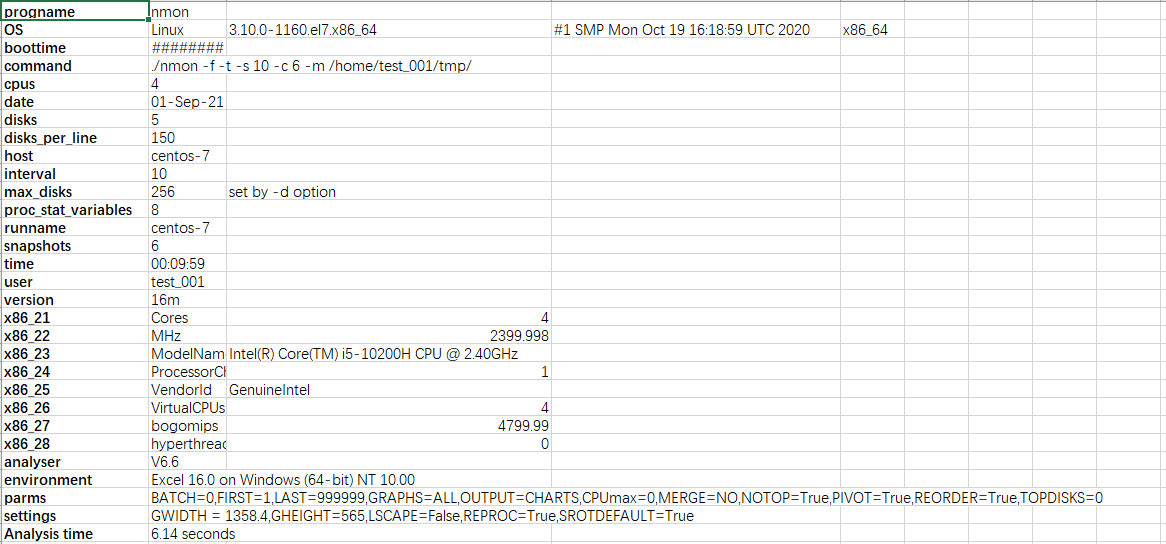
CPU使用情况
CPU使用情况包括CPU_ALL,CPU_SUMM,CPU001…,包括主机 CPU 使用情况汇总以及每个 CPU 的运行情况。
此处重点关注 CPU_ALL 页面
CPU_ALL
CPU_ALL 页面可以看到如下图的CPU整体上在每个监控点的数据,包括 User%、Sys%、Wait%、Idle%、Steal%、CPU% 以及 CPUs( cpu 个数)及对应图表
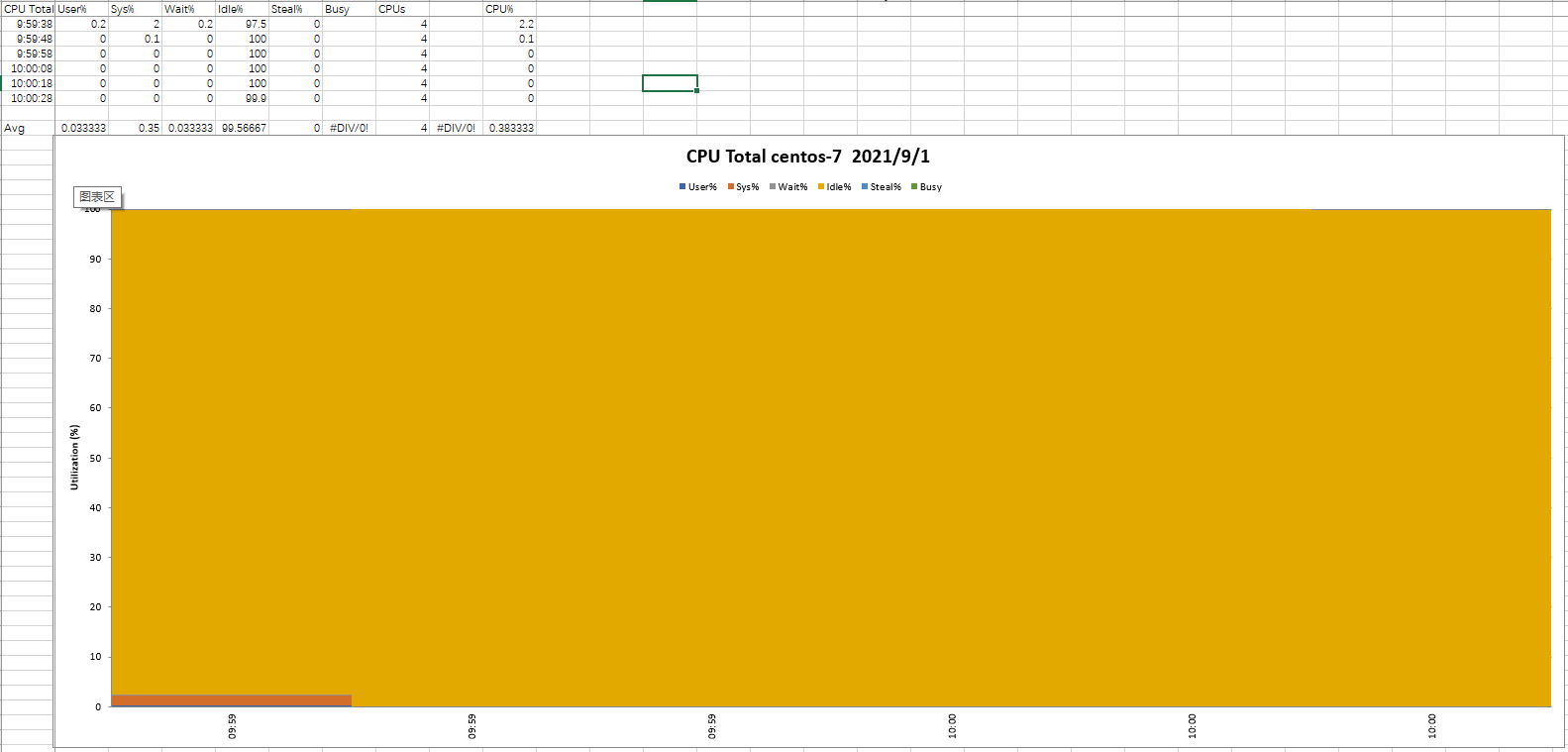
参数说明
| 参数 | 说明 |
|---|---|
| CPU Total | 执行间隔时间列表 |
| User% | 采集间隔内所有CPU在User Mode下的Time占比(Avg、Max) |
| Sys% | 采集间隔内所有CPU在System Mode下的Time占比(Avg、Max) |
| Wait% | 采集间隔内所有CPU处于空闲且等待I/O完成的时间比例(Avg、Max) |
| Idel% | 采集间隔内所有CPU处于空闲Time的占比(Avg、Max),此值和User%,Sys%,Wait%,Steal%之和等于1 |
| CPU% | CPU总体占用情况,这个值通常等于User%+Sys% |
| CPUs | CPU核数,即操作系统是多少核的 |
磁盘读写情况
共有六个标签可查看磁盘情况
- DISK_SUMM
- DISKBSIZE
- DISKBUSY
- DISKREAD
- DISKWRITE
- DISKXFER
磁盘的读、写及I/O统计信息,系统各磁盘分区的读写情况。此处重点关注 DISK_SUMM 即可
DISK_SUMM
DISK_SUMM按采集时间显示所有磁盘和分区的Read/Write的速率(KB/s)和所有磁盘和分区的I/O率。
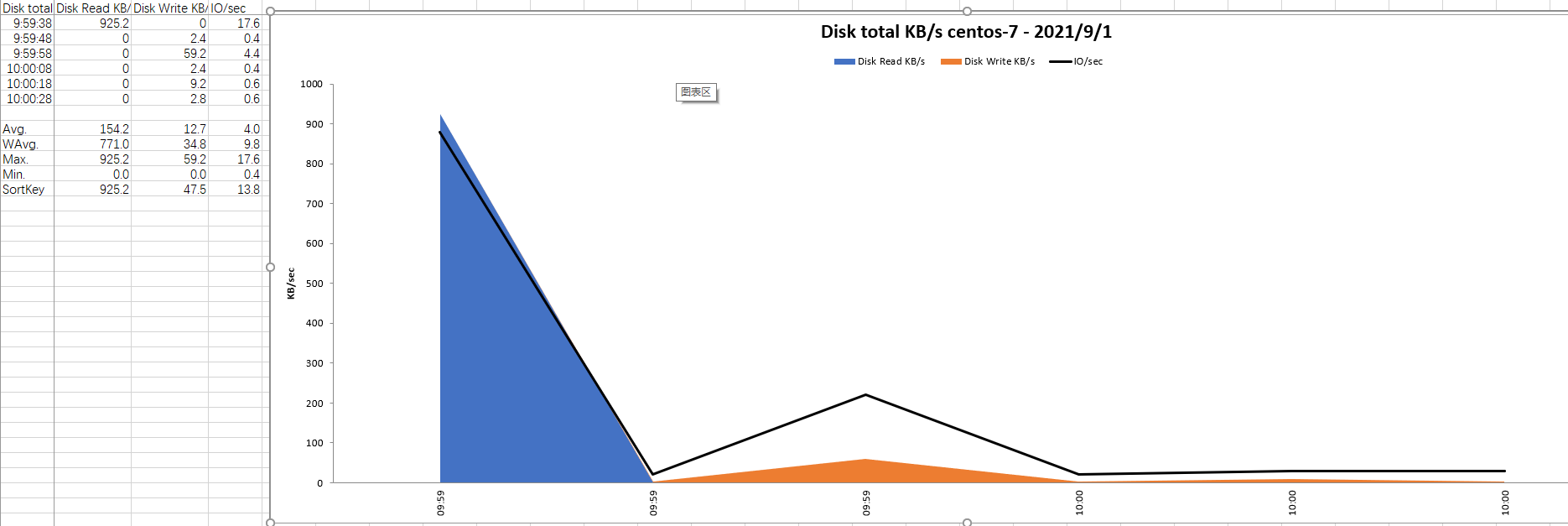
参数说明
| 参数 | 说明 |
|---|---|
| Disk total KB/s | 执行间隔时间列表 |
| Disk Read KB/s | 采集间隔内磁盘设备的读速率 |
| Disk Write KB/s | 采集间隔内磁盘设备的写速率 |
| IO/sec | 采集间隔内磁盘整体平均每秒IO数 |
内存情况:MEM
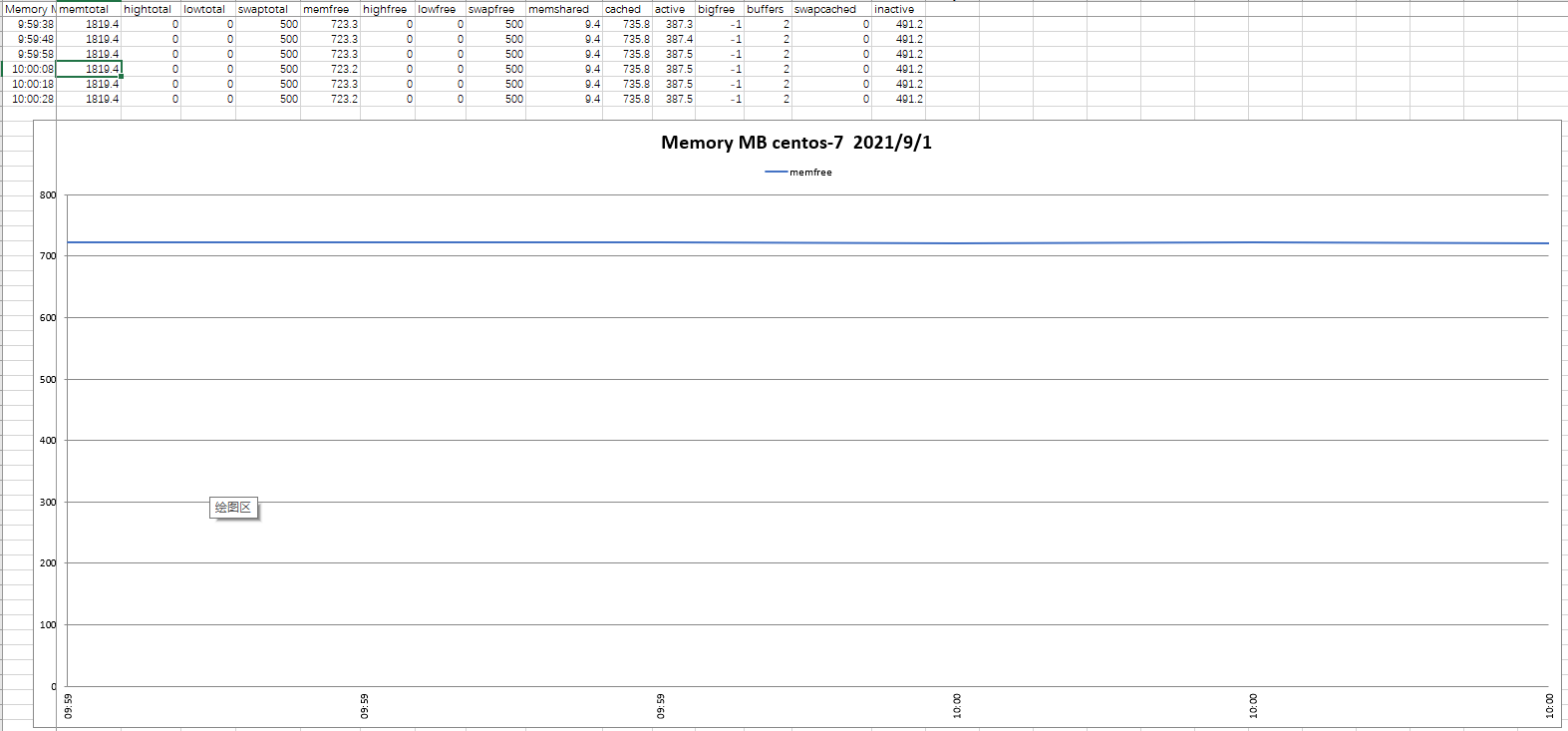
参数说明
| 参数 | 说明 |
|---|---|
| memtotal | 物理内存总大小,单位MB |
| swaptotal | 虚拟内存(即交换空间)的总大小 |
| memfree | 剩余物理内存大小 |
| swapfree | 剩余虚拟内存大小 |
| cached | 物理内存中被cache占用的缓存大小 |
| active | 在活跃使用中的内存大小 |
| buffers | 文件系统缓冲区的大小 |
| swapcached | 虚拟内存中被cache占用的缓存大小 |
| inactive | 不常使用的内存大小 |
系统网络情况:NET,NETPACKET
反映系统的网络运行情况,系统各个网络适配器读写的数据包数
NET页面显示系统中每个网络适配器的数据传输速率(千字节/秒)
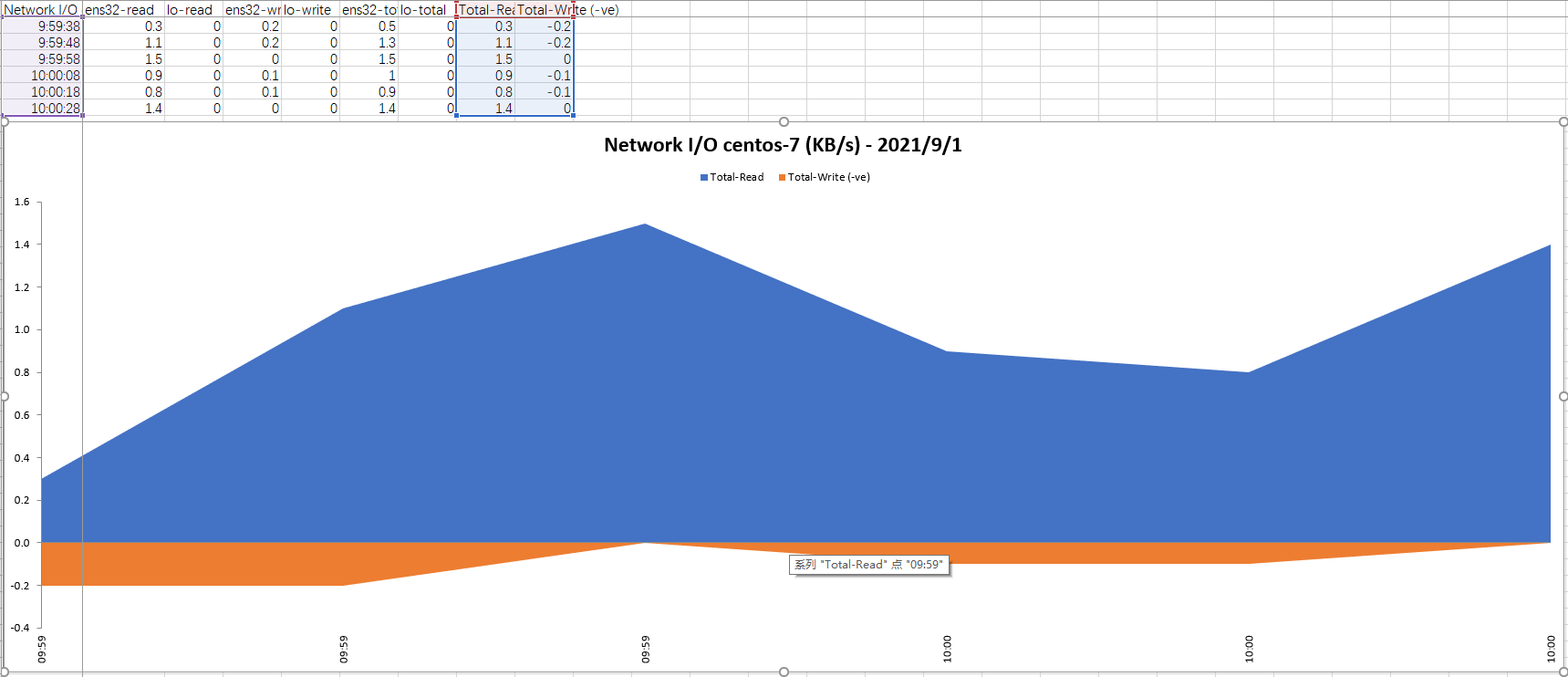
更多推荐
 已为社区贡献1条内容
已为社区贡献1条内容









所有评论(0)